 Administrador de contraseñas de iPhone de FoneLab
Administrador de contraseñas de iPhone de FoneLab
Administre fácilmente las contraseñas en iPhone, iPad o iPod de manera eficiente.
- Autocompletar contraseña en iPhone
- Cambiar contraseña de Outlook en iPhone
- Cambiar la contraseña de AOL en el teléfono
- Olvidé la contraseña de Notes en iPhone
- Contraseña de correo electrónico en iPhone
- Contraseña de correo de voz en iPhone
- Cambiar contraseña de Instagram en iPhone
- Cambiar la contraseña de NetFlix en iPhone
- Cambiar contraseña de Facebook en iPhone
- Proteger fotos con contraseña en el iPhone
- Generador de contraseñas en iPhone
- Contraseña wifi en iPhone
- Cambiar la contraseña de Yahoo en iPhone
- Cambiar contraseña de Gmail en iPhone
- Compartir contraseña Wi-Fi en iPhone
Guía perfecta sobre cómo usar la contraseña de Autocompletar en iPhone
 Actualizado por Lisa ou / 04 de abril de 2023 14:20
Actualizado por Lisa ou / 04 de abril de 2023 14:20A veces, puede encontrar otros sitios web que le pregunten si desea guardar su contraseña en dispositivos iPhone o iPad. Si usa un iPhone, puede experimentar esto cada vez que inicie sesión. Tiene una función de Autocompletar contraseña que le permite no tener que escribir su correo electrónico, nombre de usuario o contraseña nuevamente. Puede usar la función para completarlos automáticamente.
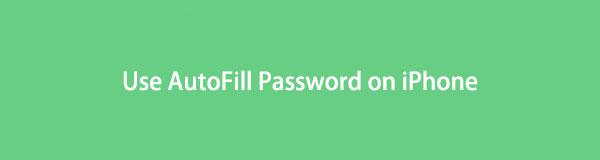
Este artículo le enseñará más sobre la función de Autocompletar contraseña del iPhone. Incluye las ventajas y desventajas de sus características y cómo habilitarlas o usarlas en su teléfono. ¿Estás listo? Desplácese hacia abajo.

Lista de Guías

FoneLab iPhone Password Manager le permite escanear, ver y clasificar y más para iPhone, iPad o iPod Touch.
- Escanea contraseñas en iPhone, iPad o iPod touch.
- Exporte sus contraseñas desde dispositivos y guárdelas como un archivo CSV.
- Restaura tus contraseñas de correo electrónico, Wi-Fi, Google, Facebook, etc.
Parte 1. ¿Qué es la contraseña de Autocompletar en iPhone?
¿Estás cansado de escribir tu contraseña en algunos de los sitios web más utilizados en tu iPhone? Puede usar su función de Autocompletar contraseña, que puede guardar varias cuentas y contraseñas de aplicaciones y páginas web confiables. Completará automáticamente la contraseña de las cuentas después del permiso. Si se pregunta dónde almacena el iPhone las contraseñas, las guarda de forma segura en el llavero de iCloud.
Independientemente de las ventajas de la función, existen riesgos que debe tener en cuenta. Si alguien usa su teléfono, puede acceder a las cuentas almacenadas en su teléfono. Aparte de eso, es propenso a problemas de ciberseguridad. Por esta razón, es más fácil para los piratas informáticos obtener su información personal.
Sin embargo, si desea aprender a autocompletar contraseñas en un iPhone, desplácese hacia abajo.
Parte 2. Cómo usar la contraseña de Autocompletar en iPhone
Después de conocer las ventajas o desventajas de la función, depende de usted si la usará. Si tiene muchas cuentas, habilite el Autocompletar función de contraseña. En este caso, no hay de qué preocuparse si olvida sus contraseñas. Si no sabe cómo utilizarlo y activarlo, esta parte del artículo es para usted. Desplácese hacia abajo para ver los pasos para aprender cómo agregar una contraseña de Autocompletar en un iPhone. Siga adelante.
Paso 1En su iPhone, ubique la aplicación Configuración y desplácese hacia abajo hasta que vea el ícono Contraseñas. Después de eso, verá otras configuraciones de contraseña en su teléfono. Luego, toca el Opciones de contraseña para ver las opciones de funciones.
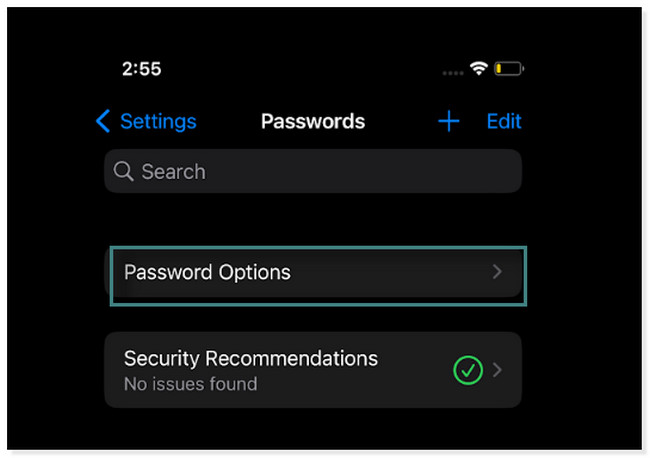
Paso 2Usted verá el Autocompletar contraseñas en la parte superior de la interfaz principal. Solo necesita deslizar su Sldier hacia la derecha para encenderlo. En este caso, puede usarlo para su inicio de sesión o información de inicio de sesión.
Nota: Si desea deshabilitar la función, solo necesita seguir los mismos pasos. Pero la única diferencia es que debes deslizar el Control deslizante hacia la derecha. En este caso, las contraseñas guardadas no aparecerán una vez que inicie sesión en sitios web en su iPhone.
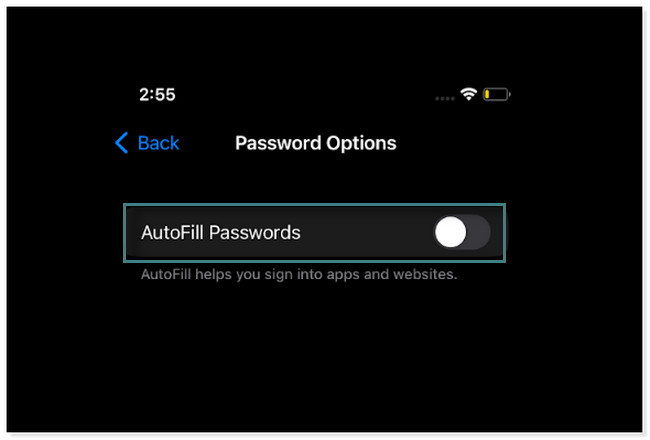
Paso 3Vaya al sitio web en el que desea guardar su información de inicio de sesión, incluida su contraseña. Después de eso, toca el contraseñas botón en la parte superior de su teclado.
Nota: Este paso le mostrará cómo usar el Autocompletar contraseña función en el sitio web de Facebook. Los pasos en cada sitio web también son los mismos.
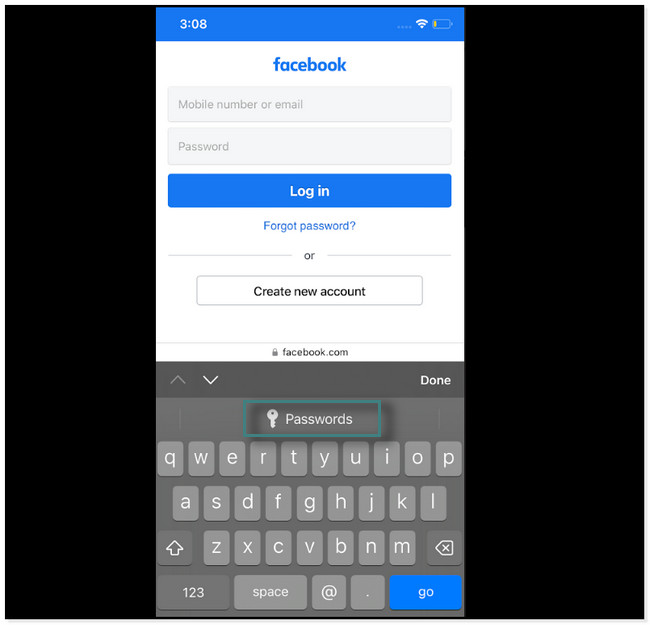
Paso 4Lo mejor sería tocar el botón + botón o icono en la esquina superior derecha de la pantalla principal. En este caso verás la forma de cómo guardar la cuenta en el iPhone.
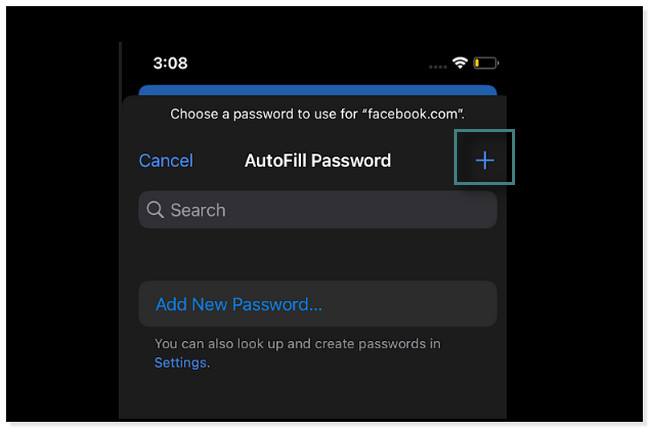
Paso 5Dentro del Agregar contraseña pantalla, debe completar la información requerida. Debe ingresar el sitio web, el nombre de usuario y la contraseña del sitio web. Una vez que haya terminado, toque el botón Terminado en la esquina superior derecha de la herramienta. Después de eso, el teléfono completará automáticamente la contraseña y el correo electrónico.
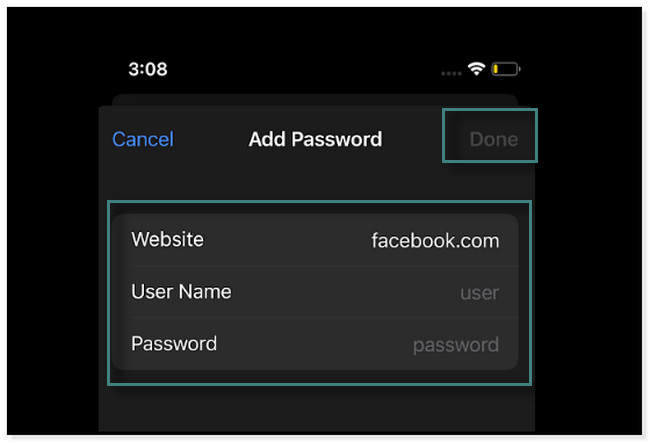
¿Qué pasa si olvidaste por completo las contraseñas de tu cuenta? A continuación se muestran los métodos para acceder a ellos. Desplácese hacia abajo.

FoneLab iPhone Password Manager le permite escanear, ver y clasificar y más para iPhone, iPad o iPod Touch.
- Escanea contraseñas en iPhone, iPad o iPod touch.
- Exporte sus contraseñas desde dispositivos y guárdelas como un archivo CSV.
- Restaura tus contraseñas de correo electrónico, Wi-Fi, Google, Facebook, etc.
Parte 3. Consejo extra: Cómo ver la contraseña en el iPhone
A veces necesitará saber las contraseñas en Autocompletar porque las quiere en otros dispositivos. En esta parte, le mostraremos cómo ver estas contraseñas.
Opción 1. Cómo ver la contraseña en iPhone en la aplicación de configuración
La forma más fácil de ver las contraseñas en el iPhone es a través de la aplicación Configuración. Si no sabe dónde ubicarlo, desplácese hacia abajo para ver los pasos.
Paso 1Visite la Ajustes. Toque en el contraseñas y busque la cuenta de la que desea ver la contraseña.
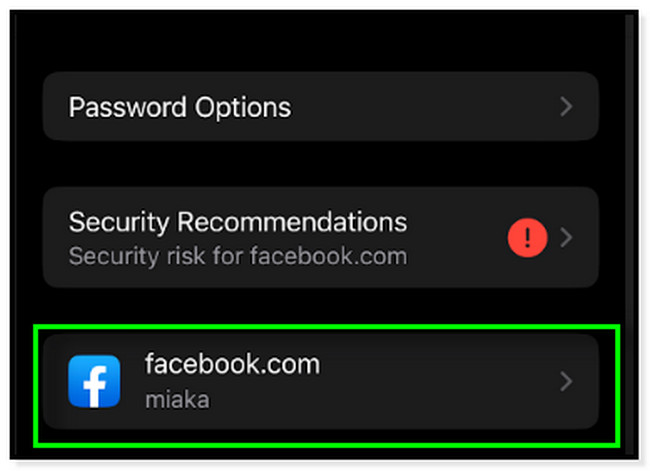
Paso 2Toque la sección Contraseña para ver la contraseña de la cuenta.
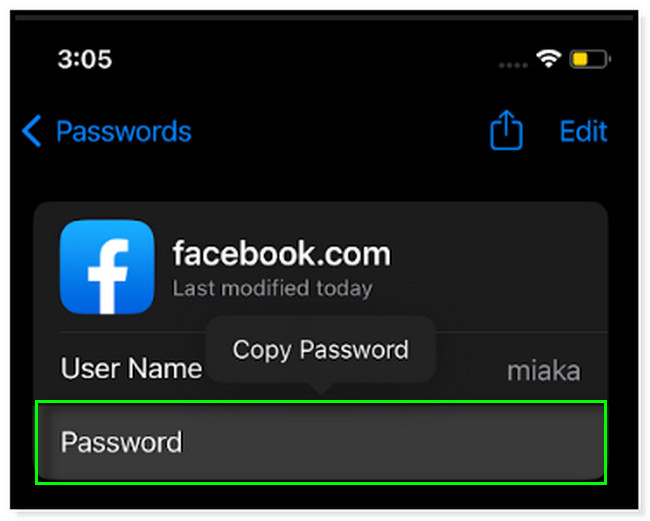
Opcion 2 . Cómo ver la contraseña en iPhone con FoneLab iPhone Password Manager
Administrador de contraseñas de iPhone de FoneLab es altamente confiable al escanear contraseñas de iPhone. Es compatible con todos los dispositivos iPhone, iPad y iPod Touch. Incluye sus últimas versiones de iOS y iPadOS. Aparte de eso, puede ayudarlo a escanear contraseñas de Apple ID, iCloud Keychain, código de tiempo de pantalla, Contraseña de correo electrónico en iPhone, ¡y más! Con esta herramienta, puede administrar fácilmente sus contraseñas porque las clasifica.
Además, cifra sus contraseñas para evitar la divulgación de datos. Si desea utilizar esta herramienta en su iPhone, siga los pasos a continuación. Siga adelante.

FoneLab iPhone Password Manager le permite escanear, ver y clasificar y más para iPhone, iPad o iPod Touch.
- Escanea contraseñas en iPhone, iPad o iPod touch.
- Exporte sus contraseñas desde dispositivos y guárdelas como un archivo CSV.
- Restaura tus contraseñas de correo electrónico, Wi-Fi, Google, Facebook, etc.
Paso 1Haga clic en el Descargar gratis botón en el lado izquierdo de la pantalla. Después de eso, debe esperar hasta que finalice el proceso de descarga. Más tarde, configure la herramienta siguiendo las instrucciones en pantalla. Instálelo y ejecútelo al instante para iniciar el proceso de sus contraseñas.
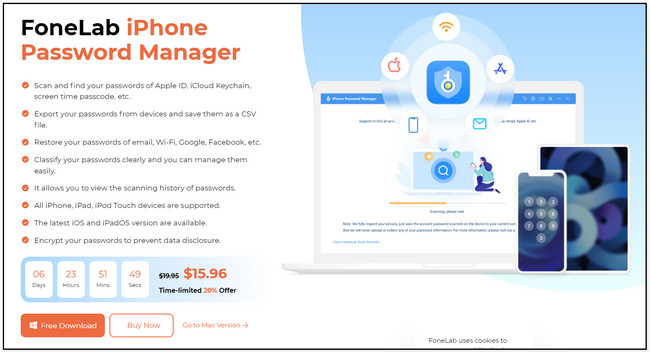
Paso 2Usted verá el Por favor conecte su dispositivo frase en la parte superior de la herramienta. Utilice un cable para conectar su teléfono.
Nota: Si el software no puede acceder al teléfono, haga clic en el El dispositivo está conectado, pero no reconocido botón en la parte inferior de la herramienta. En este caso, verá guías de solución de problemas sobre cómo solucionarlo.
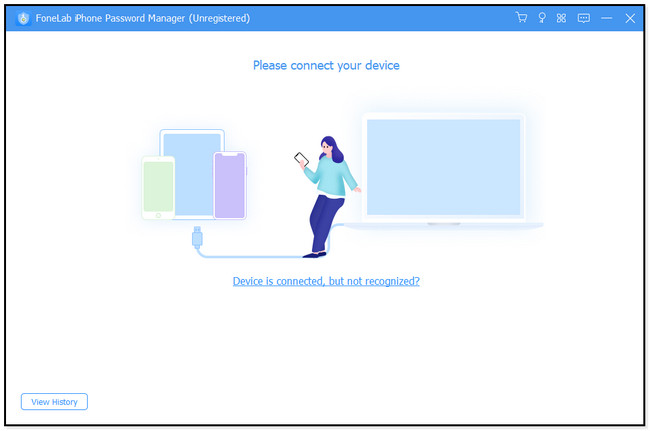
Paso 3Una vez que conecte con éxito el teléfono a la computadora, verá la sección Nota. El software le asegura que no recopilará ninguna información o contraseñas en su teléfono. También puede ver la Ver el historial para ver las sesiones anteriores que procesó en este software. Después de eso, haga clic en el Inicio en la esquina inferior derecha de la herramienta para pasar a la siguiente pantalla o ventana.
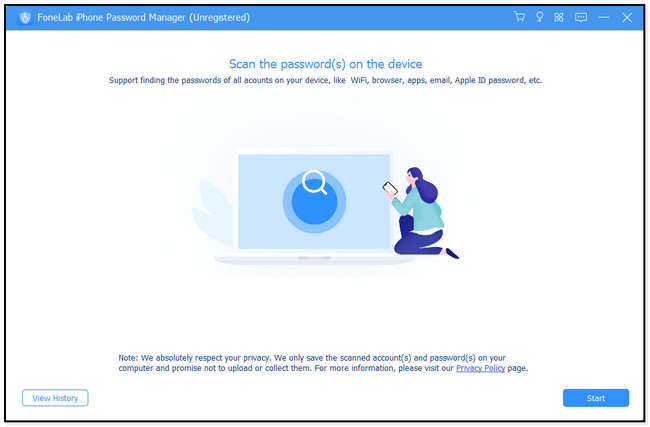
Paso 4Antes de que el software continúe, le pedirá la contraseña de copia de seguridad de iTunes por motivos de seguridad. No puedes proceder si no lo sabes. Puede hacer clic en el ¿Has olvidado tu contraseña botón si ese es el caso. Después de ingresar la contraseña correcta, haga clic en el Verificar contraseña botón. Una vez que haya terminado de verificar, las contraseñas aparecerán en el lado derecho de la herramienta. Puedes marcar el Ojo icono para ver las contraseñas. Aparte de eso, haga clic en el Exportar botón para tener una copia de ellos en su computadora.
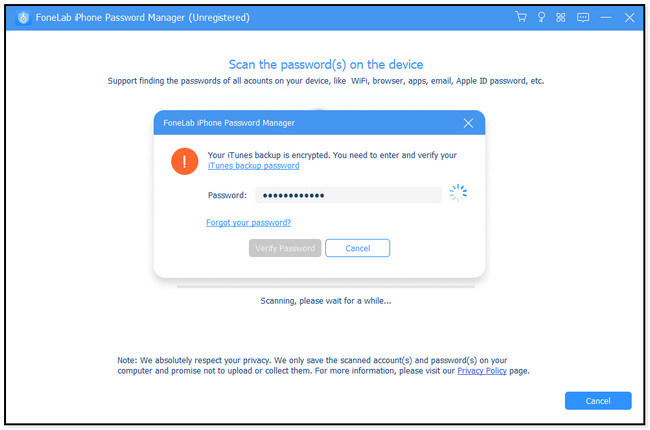

FoneLab iPhone Password Manager le permite escanear, ver y clasificar y más para iPhone, iPad o iPod Touch.
- Escanea contraseñas en iPhone, iPad o iPod touch.
- Exporte sus contraseñas desde dispositivos y guárdelas como un archivo CSV.
- Restaura tus contraseñas de correo electrónico, Wi-Fi, Google, Facebook, etc.
Parte 4. Preguntas frecuentes sobre la función Autocompletar contraseña en iPhone
1. ¿Cómo cambio mi contraseña de Autocompletar en mi iPhone?
Vaya a la aplicación o ícono de Configuración en su iPhone. En iOS 13 o anterior, deslice hacia abajo y toque el Contraseñas y Cuentas, localiza el Contraseñas de sitios web y aplicaciones botón. O toca contraseñas botón en versiones posteriores. Luego vaya directamente a las aplicaciones en las que ha guardado contraseñas. En este caso, verá las contraseñas guardadas en cada sitio web. Solo necesita tocarlos y elegir el Editar botón. Después de eso, toque el Terminado botón para completar el proceso.
2. ¿Cómo elimino las entradas de autocompletar no deseadas en Chrome?
En tu Chrome web, solo tienes que ir a Ajustes haciendo clic en Tres puntos botón en la esquina superior derecha. Más tarde, elige el Personalizar y Controlar Google Chrome botón. Después de eso, haga clic en el Autocompletar botón en el lado izquierdo de la página web. En el lado derecho, haga clic en el contraseñas botón. Localice los sitios web con contraseñas guardadas, haga clic en el Puntos en la parte superior y haga clic en el Eliminar del botón.
Esta publicación trata sobre cómo usar la función de Autocompletar contraseña del iPhone. Aparte de eso, ¡tiene consejos adicionales! descubrirás Administrador de contraseñas de iPhone de FoneLab, que es el mejor entre todos los programas de administración de contraseñas. ¡Descárgalo ahora para una experiencia más fluida!

FoneLab iPhone Password Manager le permite escanear, ver y clasificar y más para iPhone, iPad o iPod Touch.
- Escanea contraseñas en iPhone, iPad o iPod touch.
- Exporte sus contraseñas desde dispositivos y guárdelas como un archivo CSV.
- Restaura tus contraseñas de correo electrónico, Wi-Fi, Google, Facebook, etc.
